Page 1
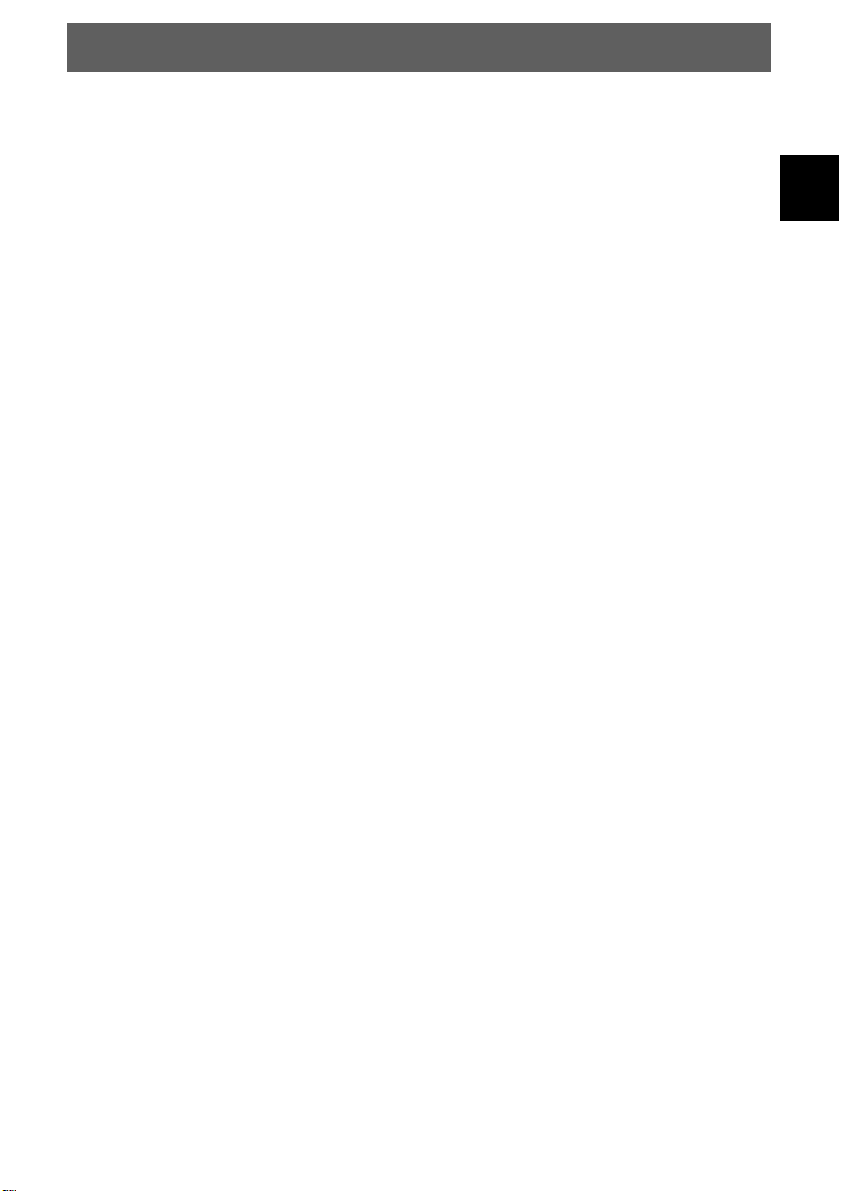
DYON SNAP
Inhalt
Inhalt ...............................................................................................1
1 Wichtige Sicherheitshinweise ..........................................................2
2 Bedienelemente und Anschlüsse.....................................................4
3 Fernbedienung.................................................................................5
3.1 Tastenbelegung..........................................................................................5
3.2 Batterien einsetzen.....................................................................................6
3.3 Fernbedienung benutzen............................................... .... . .... .. .... .. .. ... .. .... .6
4 Erstinstallation..................................................................................7
4.1 Kanaleinstellungen .................... .................................................................7
4.1.1 Kanalbearbeitung................................ .................. ................. ................. .......8
4.1.2 EPG (Elektronische Programmzeitschrift)...................................................9
4.1.3 Sortieren ......................... ................. ................. ................. .................. ...........9
4.2 Bildeinstellungen.........................................................................................9
4.2.1 Bildformat.................................................................................... ................. ...9
4.2.2 Auflösung............... ................. .................. ................. ................. ................. .10
4.2.3 TV-Format..................................................... ................. ................. ..............10
4.2.4 Videoausgang......................................................................................... .....10
4.3 Kanalsuche ...............................................................................................10
4.3.1 Satellit........................................................ ................. ................. ..................10
4.3.2 Transponder.............................................................. ................. ................. .12
4.4 Zeiteinstellungen.......................................................................................13
4.5 Voreinstellungen.......................................................................................14
4.6 System......................................................................................................14
4.6.1 Passwort einstellen.................................................................... ................. .14
4.6.2 Rückstellung....................... ................. .................. ................. ................. .....14
4.6.3 Informationen ................................................... ................. .................. .........14
4.6.4 Aufrufliste.................................................. ................. ................. ................. .14
4.6.5 Software-Aktualisierung ..............................................................................14
4.7 USB...........................................................................................................15
4.7.1 Multimedia ...................... ................. ................. ................. .................. .........15
4.7.2 Foto konfigurieren............................................................................... .........16
5 Glossar...........................................................................................17
6 Störungserkennung........................................................................18
7 Spezifikationen...............................................................................19
8 Garantiebedingungen ....................................................................20
DE
1
Page 2

DYON SNAP
1 Wichtige Sicherheitshinweise
DE
1) Lesen Sie diese Hinweise.
2) Beachten Sie diese Hinweise.
3) Beachten Sie alle Warnhinweise.
4) Befolgen Sie alle Hinweise.
5) Benutzen Sie das Gerät nicht in unmittelbarer Nähe von Wasser.
6) Reinigen Sie das Gerät nur mit einem weichen Tuch.
7) Blockieren Sie nicht die Lüftungsöffnungen und installieren Sie das Gerät nur entsprechend der
Bedienungsanleitung.
8) Installieren Sie das Gerät nicht in unmittelbarer Nähe von Wärmequellen, wie Heizkörpern,
Heizgeräten, Herden oder sonstigen Geräten (einschließlich Verstärkern), die Wärme erzeugen.
9) Das Gerät muss an einer geerdeten Steckdose angeschlossen werden.
10) Schützen Sie das Netzkabel, d amit nicht darauf getreten oder es eingeklemmt wird. Achten Sie
insbesondere auf den Stecker und den Bereich, in welchem das Netzkabel aus dem Gerät kommt.
11) Benutzen Sie ausschließ lic h von Hersteller empfohlene Zubehörteile.
12) Ziehen Sie während eines Gewitters und bei längerer Nichtbenutzung bitte den Netzstecker.
13) Wenden Sie sich mit Wartungsarbeiten nur an einen autorisierten Kundendienst. Wenden Sie sich an
einen Kundendienst, wenn das Gerät in irgendeiner Weise beschädigt wurde, wenn beispielsweise
Netzkabel oder -stecker beschädigt sind, Feuchtigkeit oder Fremdkör per in das Gerät eingedrungen sind,
das Gerät Regen oder Feuchtigkeit ausgesetzt war, wenn das Gerät nicht richtig funktioniert oder
heruntergefallen ist.
14) Das Gerät wird durch Ziehen des Netzsteckers vollständig vom Stromnetz getrennt. Die Steckdose
muss während des Betriebs jederzeit frei zugänglich sein.
15) Blockieren Sie nicht die Lüftungsöffnungen mit Zeitungen, Tischtüchern, Gardinen usw.
16) Stellen Sie keine nackten Flammen (wie Kerzen) auf dem Gerät ab.
17) Entsorgen Sie Batterien stets umweltgerecht.
18) Das Gerät ist zur Benutzung in moderatem Klima ausgelegt.
19) Setzen Sie das Gerät nicht Spritzwasser oder Tropfwasser aus und stellen Sie keine mit Wasser
gefüllten Gegenstände (wie Vasen) auf dem Gerät ab.
WARNHINWEIS: Zur Vermeidung von Feuer und Stromschlag setzen Sie das Gerät bitte weder Regen
noch Feuchtigkeit aus.
WARNHINWEIS: Setzen Sie die Batterien weder Hitze (direkte Sonneneinstrahlung) noch Feuer und
dergleichen aus.
WARNHINWEIS: Der USB-Stick muss direkt am Gerät angeschlossen werden. Benutzen Sie kein
USB-Verlängerungskabel, um Datenverlust und Störungen während der Übertragung zu vermeiden
Der Blitz im gleichseitigen Dreieck weist auf gefährliche Hochspannung im Gerät hin, die zu
Stromschlag führen kann.
Das Ausrufungszeichen im gleichseitigen Dreieck weist auf wichtige Bedienungs- und
Wartungsanleitungen hin.
Das Symbol zeigt an, dass dieses Gerät doppelt isoliert ist. Bitte benutzen Sie ausschließlich
Original-Ersatzteile.
2
Page 3
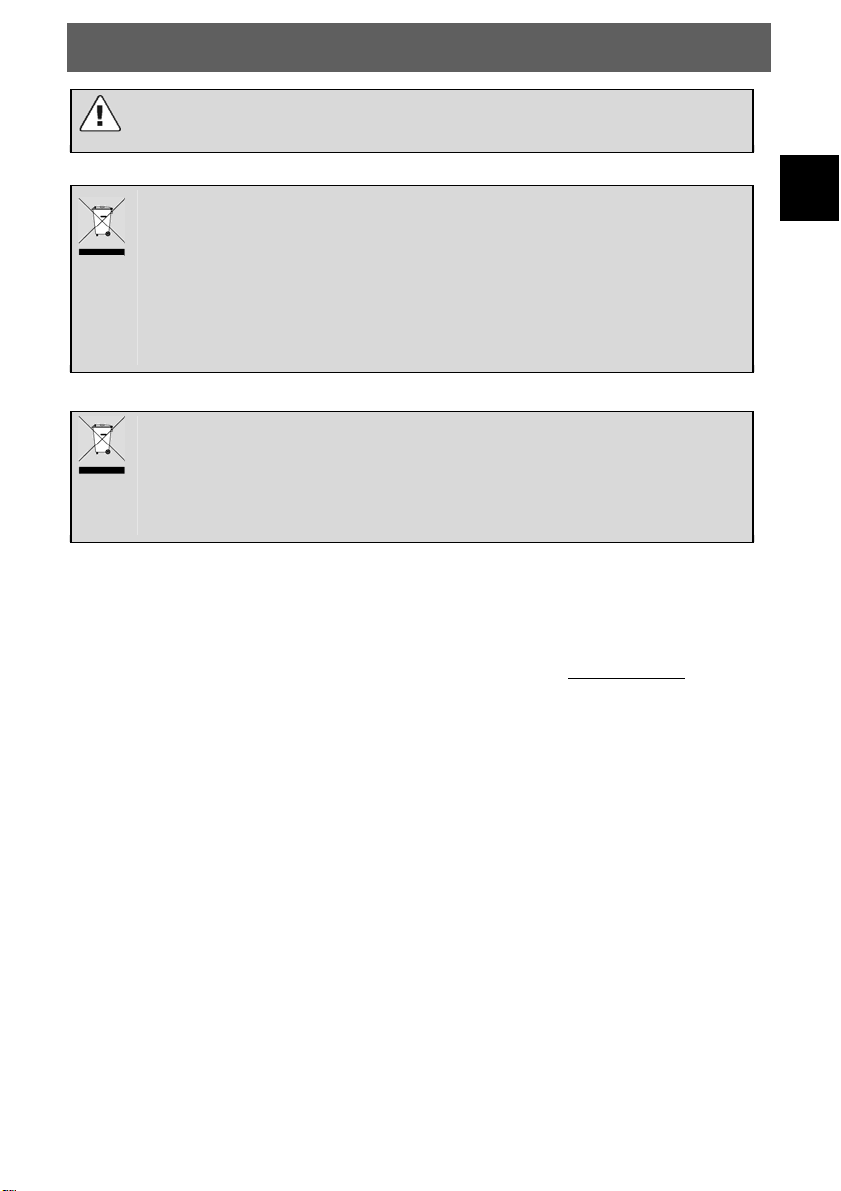
VORSICHT:
Bei elektrostatischer Aufladung kann es zu Fehlfunktionen kommen und das Gerät muss
zurückgestellt werden.
DYON SNAP
Hinweise zum Umweltschutz
Dieses Produkt darf am Ende seiner Lebensdauer nicht über den normalen Haushaltsabfall
entsorgt werden, sondern muss an einem Sammelpunkt für das Recycling von elektrischen
und elektronischen Geräten abgegeben werden. Das Symbol auf dem Produkt, in der
Gebrauchsanleitung oder auf der Verpackung weist darauf hin.
Die Werkstoffe sind gemäß ihrer Kennzeichnung wieder verwertbar. Mit der
Wiederverwendung, der stofflichen Verwertung oder anderen Formen der Verwertung von
Altgeräten leisten Sie einen wichtigen Beitrag zum Schutze unserer Umwelt. Bitte fragen Sie
bei Ihrer Gemeindeverwaltung nach der zuständigen Entsorgungsstelle.
Entsorgungshinweise für Batterien
Bitte werfen Sie defekte und entladene Batterien nicht in den nor male n H ausmül l . Br i ng en Sie
verbrauchte Batterien zu Ihrem Fac hhändler oder zu einer entsprechenden S am mel stel l e.
Damit ermöglichen Sie eine umw el t g erec ht e Entsorgung. Entladen sind Batterien in der Reg el
dann, wenn das Gerät abschaltet und „Batterie leer“ signalisiert oder nach längerer
Gebrauchsdauer der Batteri en „nicht mehr einwandfrei funktioniert“.
Support
URL: http://www.dyon.eu
Auf unserer Website finden Sie neueste Informatione n über dieses Gerät, üb er andere Produkte unseres
Unternehmens und über unser Unternehmen selbst. Falls Sie Fragen oder Probleme haben, lesen Sie die
FAQs auf unserer Website oder wenden Sie sich an unseren Kundendienst support@dyon.eu
Bestimmungsgemäße Benutzung
Dieser Empfänger ist zum Empfang unverschlüsselter digitaler SD- und HD-Satellitenkanäle (frei
empfangbar) für den privaten Gebrauch konzipiert. Er ist ausschließlich für diesen Gebrauch bestimmt.
Bitte beachten Sie diese Bedien ungsanleitung, insbesondere di e Sicherheitshinweise. Jede abweichende
Benutzung wird als nicht bestimmu ngsgemäß angesehen und kann zu Schäden oder Verletzungen
führen. Weiterhin verlieren Sie in diese m Fal l Ihre Garantieansprüche. Der Hersteller über nimmt keine
Haftung für Schäden aufgrund nicht bestimmungsgemäßer Benutzung.
.
DE
3
Page 4
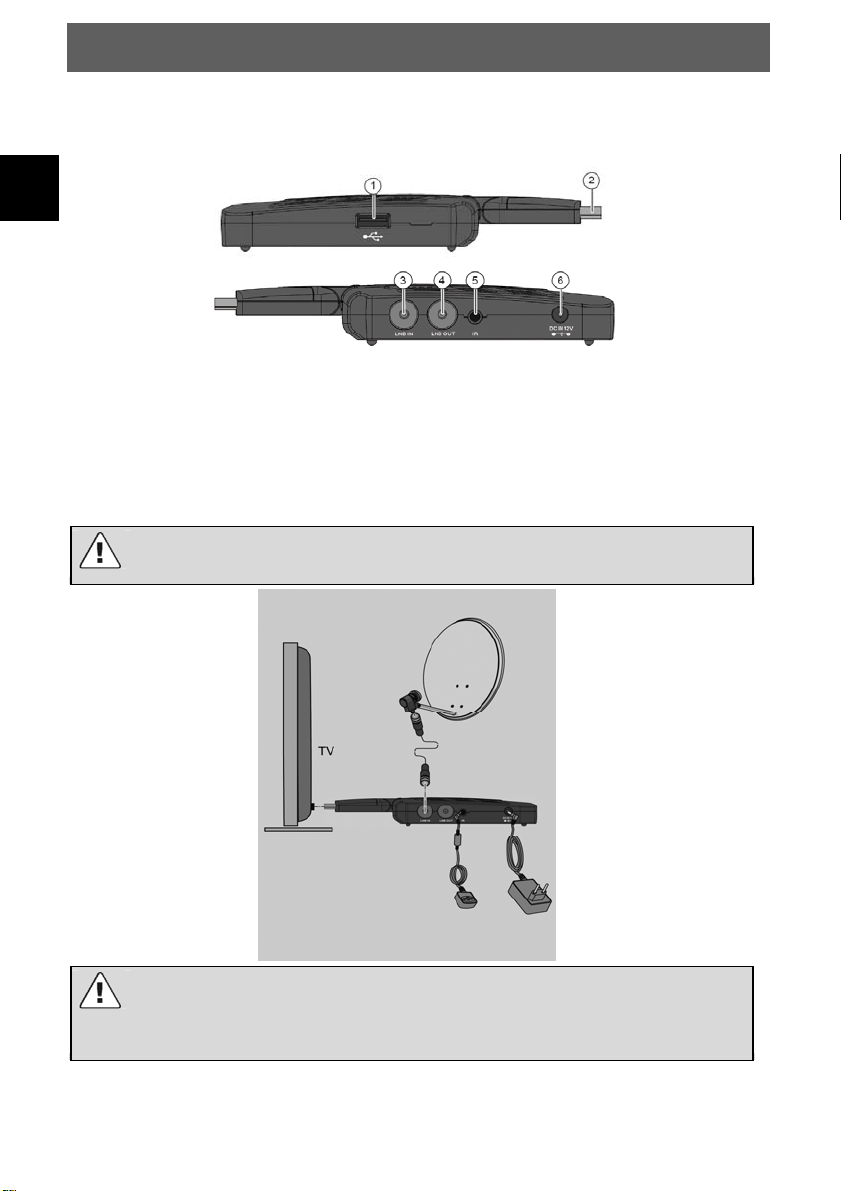
DYON SNAP
2 Bedienelemente und Anschlüsse
DE
1. Ansc h l ü s s e
1. USB-Port : Externes USB 2.0 Spei chermedium anschließen.
2. HDMI-Anschluss: Schließen Sie diesen Stecker an Ihren Fernseher an.
3. LNB In: Schließen Sie hier Ihre Sat-Anlage an.
4. LNB Out: Zum durchschleifen des Sat- Signals an ein zweit Gerät.
5. I R: Zum anschließen des externen Fernbedienungs-Sensors.
6. 12V DC Eingang: Schließen Sie hier das beiliegende Netzteil an.
Vorsicht:
Schließen Sie USB-Speichermedien möglichst direkt am USB-Port an.
Falls das nicht möglich ist, benutz en Sie kein USB-Verlängerungskabel von mehr al s 25 cm.
Vorsicht:
Vergewissern Sie sich zunächst, das s Ihre Netzspannung mit den Angaben auf dem
Typenschild übereinstimmt. Zur Vermeidung von Stromschlag öffnen Sie das
Gerätegehäuse nicht.
4
Page 5

g
g
g
DYON SNAP
3 Fernbedienung
3.1 Tastenbelegung
1 MUTE Stummschaltung Ein/Aus
2 INFO Zeigt Kanalinformationen an
3 TTX Videotext aufrufen
4 SUBTITLE Untertitelsprache wählen
5 EXIT Menü Punkt verlassen
6 OK Bestätigung einer Auswahl / Kanalliste
7&21 LEFT & RIGHT Navigation in den Menüs. Lautstärke
8&19 UP & DOWN Navigation in den Menüs. Nächsten
9 TV/RADIO Wechsel zwischen TV & Radio
10 RECALL Umschalten zum letzten Kanal
11 GOTO Bestimmten Zeitpunkt in der
12 PREV In der Medienwiedergabe Sprung zum
13 NEXT In der Medienwiedergabe Sprung zum
14 REPEAT Wiederholungsmodus
15 STOP Medienwiedergabe beenden.
16 STANDBY Gerät ein- und ausschalten
17 EPG Elektronische Programmzeitschrift
18 AUDIO Audiosprache oder Audiomodus
20 MENÜ Hauptmenü aufrufen.
22 FAVORITE Favoritenmenü aufrufen.
23 0 - 9 Kanal direkt aufrufen oder Zahlenwert
24 FWD In der Medienwiedergabe schneller
25 REV In der Medienwiedergabe schneller
26 PLAY Medienwiedergabe starten oder
27 PAUSE Medienwiedergabe unterbrechen
28 FARBTASTEN Videotextfunktionen.
(Rot) Funktion suchen
(Grün) Auflösung umschalten
(Blau) Timer einstellen
(Gelb) Bildformat umschalten
anzei
en
erhöhen und verringern.
oder vorherigen Kanal aufrufen.
Medienwieder
vorherigen Track/Kapitel.
nächsten Track/Kapitel.
aktivieren/deaktivieren
aufrufen
wählen.
für Einstellun
Vorlauf.
Rücklauf.
fortsetzen.
(Pause).
Zusätzliche Tastenfunktionen
-
abe aufrufen
-
eingeben.
DE
5
Page 6

DE
DYON SNAP
Bitte beachten Sie:
Die Tasten SUBTITLE / TEXT / AUDIO stehen möglicherweise nicht für alle Kanäle zur
Verfügung.
3.2 Batterien einsetzen
Öffnen Sie das Batteriefach der Fernbedienung und setzen Sie 2 AAA - Batterien ein.
Die Polarität ist im Batteriefach aufgedruckt.
1. Batteriefach öffnen 2. Batterien einsetzen 3. Batteriefach schließen
Hinweise zu Batterien
Bei längerer Nichtbenutzung der Fernbedienung entnehmen Sie bitte die Batt erien.
Erhitzen und verbrennen Sie Batterien nicht.
Zerlegen, deformieren und modifiz i er en Si e Bat ter ien ni c ht.
3.3 Fernbedienung benutzen
Richten Sie die Fernbedienung auf den von Ihnen platzierten Externen IR Empfänger des
Satellitenempfängers aus. Die Fernbedienung hat eine Reichweite von bis zu 7 m in einem Winkel von bis
zu 60 Grad.
Die Fernbedienung muss freie Sicht au f den Sensor haben.
Bitte beachten Sie:
Direkte Sonneneinstrahlung und grelles Licht verringern Die Empfindlichkeit der
Fernbedienung.
6
Page 7
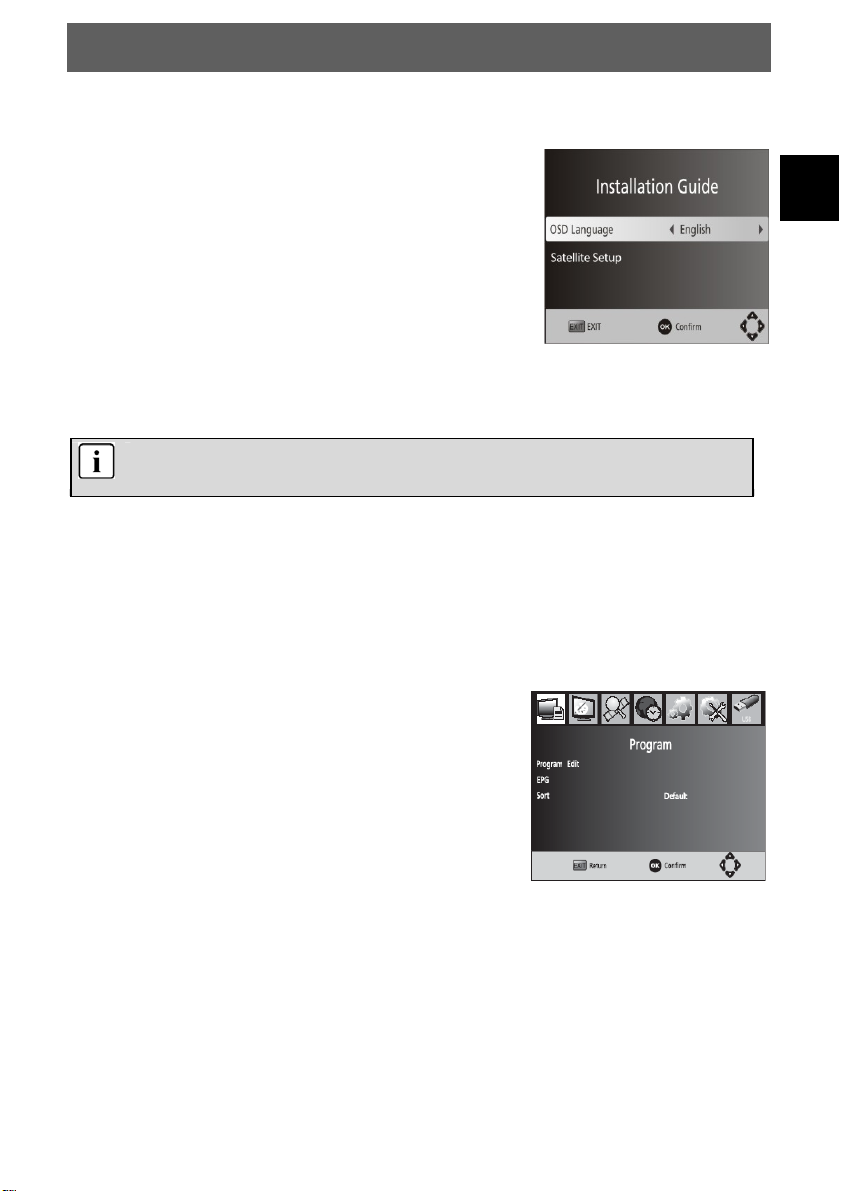
DYON SNAP
4 Erstinstallation
Nachdem alle Anschlüsse vorgenommen wurden, schalten Sie
den Fernseher ein. Drücken Sie Ein/Aus zum Einschalten des
Satellitenempfängers. Bei Erstbenutzung und nach einer
Rückstellung zu den Werkseinstellungen wird der
Installationsführer angezeigt.
(1) Wählen Sie [OSD-Sprache] und drücken Sie / zur
Auswahl der gewünschten Sprache.
(2) Wählen Sie [Satelliteneinste llun g] u n d ruf en Sie das Menü
zur Satelliteneinstellung mit / /OK auf.
(3) Wählen Sie die gewünschten Sate lliten mit / und
drücken Sie OK zur Bestätigung.
Drücken Sie / zum Aufrufen der
Satelliteneinstellungen, mit / treffen Sie Ihre Auswahl.
Mit /ändern Sie die Einstellungen.
Bitte beachten Sie:
Benutzen Sie mehr als einen Satelliten, so müssen Sie den Satelliten den korrekten
DiSEqC-LNB zuordnen, der in Ihrer Satelliteninstallation benutzt wird.
(4) Drücken Sie die BLAUE Taste um fort zu fahren.
(5) Wählen Sie den Suchmodus und welche Sender gespeichert werden sollen.
Wählen Sie den Suchmodus. In der Regel ist „Standard“ die beste Wahl.
Mit diesem Gerät können unter „Verschlüsselt“ nur unverschlüsselte Sender empfangen werden.
Wählen Sie unter Service Typ ob Alle Sender, Nur TV Sender oder nur Radio Sender gespeichert
werden sollen.
(6) Drücken Sie die BLAUE Taste, um den Scan zu starten.
(7) Nach Beendigung der Kanalsuche können Sie fernsehen.
Koaxial
DE
4.1 Kanaleinstellungen
Mit MENU rufen Sie das Hauptmenü auf, hier wählen Sie [Kanal].
Das Menü bietet verschiedene Optionen zur Kanaleinstellu ng .
Wählen Sie eine Option und drücken Sie OK oder , um die
Einstellung vorzunehmen. Drücken Sie EXIT zum Verlassen des
Menüs.
7
Page 8

DE
DYON SNAP
4.1.1 Kanalbearbeitung
Zur Bearbeitung der Kanäle (Sperren, Überspringen, Fav oriten,
Verschieben oder Löschen) rufen Sie das
Kanalbearbeitungsmenü auf. Für dieses Menü benötigen Sie ein
Passwort. Geben Sie das Standard-Passwort „000000“ ein.
Favoritenkanal einstellen
Erstellen Sie eine Liste Ihrer Favoritenkanäle für leichteren Zugang. Stellen Sie Ihre Fernseh- und
Radiofavoritenkanäle ein:
1. Wählen Sie den gewünschten Kanal und drücken Sie FAVOURITE. Ein herzförmiges Symbol wird
angezeigt, dieser Kanal ist nun als Favorit markiert.
2. Wiederholen Sie diesen Schritt zur Auswahl weiterer Favoritenkanäle.
3. Zur Bestätigung und zum Verlassen des Menüs drücken Sie EXIT. Zum Löschen eines Favoritenkanals
in der Liste drücken Sie erneut FAVOURITE auf der Fernbedienung; das herzf örmige Symbol wird
gelöscht.
Favoritenkanal aufrufen
1. Drücken Sie FAVOURITE zur Anzeige des Favoritenmenüs.
2. Drücken Sie / und wählen Sie die Favorit enkanäle.
3. Drücken Sie OK und wählen Sie Ihren Favoritenkanal.
Fernseh- oder Radiokanal löschen
1. Wählen Sie den gewünschten Kanal drücken Sie die BLAUE Taste, eine Mitteilung wird angezeigt.
Drücken Sie OK, um den Kanal zu löschen.
2. Wiederholen Sie diesen Schritt zum Löschen weiterer Kanäle.
Fernseh- oder Radiokanal überspringen
1. Wählen Sie den gewünschten Kanal und drücken Sie die GRÜNE Taste. Das Symbol zum
Überspringen wird angezeigt und der Kanal ist nun zum Überspringen markiert.
2. Wiederholen Sie diesen Schritt zum Überspringen weiterer Kanäle.
3. Zur Bestätigung und zum Verlassen des Menüs drücken Sie EXIT. Zum Aufheben der Funktion drücken
Sie wieder die GRÜNE Taste, das Symbol zum Überspringen wird gelöscht.
Fernseh- oder Radiokanal verschieben
1. Wählen Sie den gewünschten Kanal und drücken Sie die ROTE Taste. Das Symbol zum Verschieben
wird angezeigt.
2. Drücken Sie / zum Verschieben des Kanals.
3. Drücken Sie OK zur Bestätigung .
4. Wiederholen Sie diesen Schritt zum Verschieben weiterer Kanäle.
8
Page 9

Kanal sperren
Zum Sperren bestimmter Kanäle gehen Sie wie folgt vor:
1. Wählen Sie den gewünschten Kanal und drücken Sie die
GELBE Taste. Das Schlosssymbol wird angezeigt und der Kanal
ist nun als gesperrt markiert.
2. Wiederholen Sie diesen Schritt zum Sperr en weiterer Kanäle.
3. Zur Bestätigung und zum Verlassen des Menüs drücken Sie
EXIT.
4. Zum Aufheben der Funktion drücken Sie wieder die GELBE
Taste.
5. Zur Anzeige eines gesperrten Kanals müssen Sie entweder
das Standard-Passwort „000000“ oder Ihr eigenes Passwort
eingeben.
4.1.2 EPG (Ele ktro nische Programmzeitschrift)
EPG ist eine elektronische Programmzeitschrift, welche die Programme der Kanäle für die kommenden 7
Tage aufführt. Drücken Sie EPG auf der Fernbedienung, um die Funktion aufzurufen. Mit / wählen Sie
den gewünschten Kanal. Steht mehr als eine Seite Informatione n zur Verfüg ung , so blättern Sie mit der
BLAUEN Taste vorwärts um, mit der GELBEN Taste blättern Sie rückwärt s um.
Mit OK fügen Sie das gewählte Programm der Planungsliste hinzu. Das Gerät schaltet zum
entsprechenden Zeitpunkt automatisch zu diesem Programm um.
Mit INFO öffnen Sie im EPG-Modus das Planungsmenü.
4.1.3 Sortieren
Sortieren Sie Ihre Kanäle nach folgenden Optionen:
[Standard] Original-Rei henfolge beibehalten.
[Nach Verschlüsselung] Kanäle nach Verschlüsselung sortieren.
[Dienstname] In alphabetischer Reihenfolge.
[Nach Frequenz] Kanäle nach Frequenz sortieren..
DYON SNAP
DE
4.2 Bildeinstellungen
Mit MENU rufen Sie das Hauptmenü auf, hier wählen Sie [Bild].
Das Menü bietet verschiedene Optionen zur Bildeinstellung.
Wählen Sie eine Option und drücken Sie OK oder /, um die
Einstellung vorzunehmen.
Drücken Sie EXIT zum Verlassen des Menüs.
4.2.1 Bildformat
Stellen Sie das Bildformat auf 4:3 Pan&Scan, 4:3 Letterbox, 16:9 Breitbild oder Auto ein.
9
Page 10

DE
DYON SNAP
4.2.2 Auflösung
Wird das Bild nicht korrekt angezeigt, so ändern Sie die Einstellung. Diese Einstellung entspricht den
meisten üblichen Einstellungen für HDMI.
[480i]: für NTSC.
[480P]: für NTSC.
[576i]: für PAL.
[576P]: für PAL.
[720P]: für NTSC oder PAL.
[1080I]: für NTSC oder PAL.
4.2.3 TV-Format
Wird das Bild nicht korrekt angezeigt, so ändern Sie die Einstellung. Diese Einstellung entspricht den
meisten üblichen Fernsehern Ihres Landes.
[NTSC]: für NTSC.
[PAL]: für PAL.
[Auto]: TV-Format automatisc h einstellen.
4.2.4 Videoausgang
Stellen Sie den Videoausgang für de n SC ART-Anschluss entsprechend Ihrem Fernseher ein.
[CVBS]: CVBS-Ausgang.
[RGB]: RGB-Ausgang.
4.3 Kanalsuche
Mit MENU rufen Sie das Hauptmenü auf, hier wählen Sie
[Kanalsuche]. Das Menü bietet vers chiedene Optionen zur
Kanalsuche. Wählen Sie eine Option und drücken Sie OK oder
/, um die Einstellung vorz unehmen. Drücken Sie EXIT zum
Verlassen des Menüs.
4.3.1 Satellit
Hier konfigurieren Sie die Einstellungen der Satelliten.
Satellitenliste: Drücken Sie / zur Auswahl eines Satelliten, dessen Einstellungen auf der rechten
Seite angezeigt werden.
LNB-Typ: Drücken Sie //OK zur Anzeige einer Liste von LNB- Typen, die als Frequenzen lokaler
Oszillatoren angezeigt werden. Sie können die Frequenz ebenfalls als Einzel- oder Doppelnutzer unten in
der Liste eingeben.
10
Page 11

DYON SNAP
LNB-Leistung: Drücken Sie / zur Einstellung der LNB-Leistung.
22K: Drücken Sie / zum Ein- oder Ausschalten von 22K, die Einstellung erfolgt automatisch, wenn der
LNB-Typ dualer lokaler Oszillator ist.
Toneburst: Toneburst-Umschaltung aktivieren oder deaktivieren.
DiSEqC1.0: Wählen Sie den korrekten Port bis zu 4 für den korrekten LNB.
DiSEqC1.1: Wählen Sie den korrekten Port bis zu 16 für den korrekten LNB.
Motor: Mit den Navigationstasten links/rechts wählen Sie DiSEqC1.2 oder
DiSEqC1.2: Motor in korrekte Position zum Arretieren des Signals fahren.
DiSEqC1.3: M otor entsprechend lokaler und Satellitenpositionen fahren.
Motoreinstellungen: (Wählen Sie DiSEqC und drücken Sie OK)
Auto: Mit den Navigationstasten links/rechts bewegen Sie die Antenne in
Kontinuierlich: Mit den Navigationstasten links/rechts bewegen Sie die Antenne in
Schrittweise [1]: Mit den Navigationstasten links/rechts gehen Sie nur jeweils einen S c hritt
Position
speichern:
Position aufrufen: Mit den Navigationstasten links/rechts rufen Sie die gespeicherte Position
Referenz
aufrufen:
X aufrufen: Position aufrufen, die für lokale und Satellitenpositionen berechnet wurde.
DiSEqC1.3. Mit OK zeigen Sie das Menü zur Positionseinstellung an.
West/Ost-Richtung. Der Motor stoppt automatisch, wenn das Signal
empfangen wird.
West/Ost-Richtung. Der Motor stoppt erst, wenn Sie ihn manuell
anhalten.
weiter.
Aktuelle Position des Motors speichern.
auf.
Alle Positionen zurückstellen.
DE
11
Page 12

DE
DYON SNAP
Satellit hinzufügen:
Drücken Sie die ROTE Taste, um einen neuen Satelliten
hinzuzufügen. Geben Sie den Längengrad ein und bearbeiten
Sie den Namen des Satelliten mit der virtuellen Ta sta tu r.
Satellit bearbeiten:
Drücken Sie die GRÜNE Taste, um einen Satelliten zu
bearbeiten.
Satellit löschen:
Drücken Sie die GELBE Taste, um einen Satelliten zu löschen.
Drücken Sie OK zur Bestätigung.
Einzelnen Satelliten suchen:
Drücken Sie die BLAUE Taste, um das Menü der
Scaneinstellungen anzuzeigen.
Scanmodus:
Drücken Sie / zur Auswahl des Standards zum Scannen der
Transponder, Blinder Scan und Netzwerk, die mit NIT scannen.
Verschlüs se lt:
Drücken Sie /zur Auswahl von Alle Kanäle oder FTA (frei
empfangbare) Kanäle.
Diensttyp:
Drücken Sie / zur Auswahl von ALLE, DTV oder Radio.
Drücken Sie OK, um den Scan mit obigen Einstellungen zu
starten.
Mehrere Satelliten suchen:
Drücken Sie OK zur Auswahl der Satell iten mit Markierung „9“, dann drücken Sie die BLAUE Taste zur
Anzeige des Menüs der Scaneinstellungen. Nach der Konfiguration wie einzelnen Satelliten suchen
drücken Sie OK, um den Scan nach mehreren Satelliten zu starten.
Kanalsuche
Scannen Sie die Satelliten oder Transponder entsprechend der Kon fig urati onen.
Blinder Scan
Scannen Sie zunächst das Band, um di e Transponder zu erhalten, die eingestellt werden können.
Anschließend scannen Sie die Transponder einzeln, um die Kanäle zu erhalt en.
4.3.2 Transponder
Drücken Sie GOTO, um zur Liste der Transponder des eingestellten Satelliten umzuschalten. Drücken Sie
erneut GOTO, um zur Satellitenliste zurückzuschalten.
12
Page 13

Transponder hinzufügen:
Drücken Sie die ROTE Taste, um einen neuen Transponder hinzuzufügen. Ein bestehender TP kann nicht
unter dem gleichen Satelliten gespeichert werden.
Transponder bearbeiten:
Drücken Sie die GRÜNE Taste, um einen Transponder zu bearbeiten. Ein bestehender TP kann nicht
unter dem gleichen Satelliten gespeichert werden.
Transponder löschen:
Drücken Sie die GELBE Taste, um einen Transponder zu löschen. Drücken Sie OK zur Bestätigung.
Einzelnen Transponder suchen:
Drücken Sie die BLAUE Taste, um das Menü der Scaneinstellungen anzuzeigen. Nach der Konfiguration
der Einstellungen drücken Sie OK, um den Scan zu starten.
Mehrere Transponder suchen:
Drücken Sie OK zur Auswahl der Transponder mit Markierung „9“, dann drücken Sie die BLAUE Taste
zur Anzeige des Menüs der Scaneinstellungen. Nach der Konfiguration der Einstellungen drücken Sie OK,
um den Scan nach mehreren Transpondern z u starten.
DYON SNAP
4.4 Zeiteinstellungen
Mit MENU rufen Sie das Hauptmenü auf, hier wählen Sie [Zeit].
Das Menü bietet verschiedene Optionen zur Zeiteinstellung.
Wählen Sie eine Option und drücken Sie OK oder /, um
die Einstellung vorzunehmen. Drücken Sie EXIT zum
Verlassen des Menüs.
(1) Autom. Uhrzeit: Aktivierung oder Deaktivierung der
automatischen Zeiteinstellung durch den Sender.
(2) Zeitzone: Hier wählen Sie Ihre Zeitzone.
(3) Datum: Hier stellen Sie das Systemdatum ein.
(4) Uhrzeit: Hier stellen Sie die Systemzeit ein.
(5) Sleeptimer: Bei Aktivierung wird zum Ablauf des
eingestellten Zeitraums eine Mitteilung angezeigt, dass sich
das Gerät nun ausschaltet (Stand-by-Modus). Die
automatische Abschaltung kann in 1-Stundenschritten
zwischen 0 und 12 Stunden eingestell t werden. Die
Standardeinstellung ist aus. Drücken Sie STANDBY zum
Verlassen des automatischen Absch altmodus.
DE
13
Page 14

DE
DYON SNAP
4.5 Voreinstellungen
Mit MENU rufen Sie das Hauptmenü auf, hier wählen Sie
[Option]. Das Menü bietet verschiedene Optionen zur Einstellung
der OSD-Sprache, Untertitelsprache und Audiosprache. Wählen
Sie eine Option und drücken Sie /, um die Einstellung
vorzunehmen. Drücken Sie EXIT zum Verlassen des Menüs.
(1) OSD-Sprache: Wählen Sie eine OSD-Sprache.
(2) Audiosprache: Wählen Sie die bevorzugte Audiosprache für
die Fernsehkanäle. Ist die Sprache nicht verfügbar, so wird die
Standard-Programmsprache benutzt.
(3) Untertitelsprache: Wählen Sie die bevorzug te
Untertitelsprache.
(4) Digital Audio: Hier stellen Sie den Ausgangsmodus für
digitales Audio ein.
(5) Banner Dauer: Hier stellen Sie die Anzeigedauer der Banner
ein, bevor sie wieder ausgeblendet werden.
4.6 System
Mit MENU rufen Sie das Hauptmenü auf, hier wählen Sie
[System]. Das Menü bietet verschiedene Optionen zur
Systemeinstellung. Wählen Sie eine Option und drücken Sie OK
oder /, um die Einstellung vorzunehmen. Drücken Sie EXIT
zum Verlassen des Menüs.
4.6.1 Passwort einstellen
Hier stellen Sie Ihr Passwort für gesperrte Ka näle ein. Geben Sie Ihr altes Passwor t oder das StandardPasswort „000000“ ein. Anschließend werden Sie aufgefordert, Ihr neues Pass wort einzugeben. Zur
Bestätigung geben Sie Ihr neues Passwort erneut ein. Nach der Bestätigung drücken Sie EXIT zum
Verlassen des Menüs.
4.6.2 Rückstellung
Hier stellen Sie Ihren Satellitenempfäng er auf die Werkseinstellungen zurück. Im Hauptmenü wählen Sie
[Rückstellung] und drücken Sie OK oder die Navigationstaste rechts. Geben Sie Ihr Passwort oder das
Standard-Passwort „000000“ ein und drücken Sie OK zur Bestätigung. Hiermit werden alle
voreingestellten Kanäle und Ihre personalisierten Einstellungen gelöscht.
4.6.3 Informationen
Hier werden Modell-, Hardware- und Softwareinformationen angezeigt.
4.6.4 Aufrufliste
Aktivieren oder deaktivieren Sie die Funktion Aufrufliste, welche ein Umschalten zwischen mehreren
Kanälen ermöglicht.
4.6.5 Software-Aktualisierung
Wählen Sie den Start der Software-Aktualisierung, hierzu muss ein USB-Speichermedium mit der
Aktualisierungsdatei angeschl oss en sei n.
14
Page 15

DYON SNAP
4.7 USB
Mit MENU rufen Sie das Hauptmenü auf, hier wählen Sie [USB].
Das Menü bietet verschiedene Optionen zur Wiedergabe von
Musik- und Fotodateien. MP3-, WMA-, JPEG- und BMP-Dateien
werden unterstützt.
Bitte beachten Sie:
Das Gerät unterstützt nur USB-Speicher medien mit FAT- und FAT32-Dateisystem.
NTFS-Dateisystem wird nicht unterstützt.
4.7.1 Multimedia
Ist kein USB-Speichermedium angeschlossen, so wird „Kein USB-Speichermedium“ gefunden angezeigt.
Anderenfalls wählen Sie Musik oder Foto und drücken Sie OK zum Aufrufen des Dateibrowsers, wählen
Sie eine Datei zur Wiedergabe.
Mit den Navigationstasten wählen Sie den gewünschten Musiktitel oder das Fot o, mit OK starten Sie die
Wiedergabe.
DE
15
Page 16

DE
DYON SNAP
Wiedergabefunktionen
Taste Musikwiedergabe Diashow
OK Musiktitel wählen Foto wählen
REPEAT Wiederholungsfunktionen umschalten
GOTO Bestimmten Zeitpunkt aufrufen
RECALL Niedrigeren Ordner öffnen Niedrigeren Ordner öffnen
4.7.2 Foto konfigurieren
- Intervall: Intervall der Diashow auf 1~8 Sekunden einstellen.
- Bildübergänge: Bildübergangseffekte der Diashow als Modus 0~59 oder Zufal l einstellen.
- Bildformat: Bild im Original-Seitenverhältnis oder als Vollbild anzeigen.
Wiedergabe starten oder fortsetzen Diashow starten
Wiedergabe unterbrechen (Pause) Diashow unterbrechen (Pause)
Wiedergabe beenden Diashow beenden
Schneller Rücklauf Schneller Vorlauf Vorheriger Musiktitel Vorheriges Foto
Nächster Musiktitel Nächstes Foto
- Keine Wiederholung
- 1 wiederholen
- Alle einmal wiederholen
- Alle nach Zufallsprinzip
wiederholen
Mit Navigations- und Zifferntasten
eingeben
Bitte beachten Sie:
Beim Umschalten von Musikwiedergabe zur Diashow wird die Musik während der Diashow
fortgesetzt.
Wiederholungsfunktionen umschalten
- Keine Wiederholung
- 1 wiederholen
- Alle einmal wiederholen
- Alle nach dem Zufallsprinzip
wiederholen
Miniaturbildanzeige öffnen
16
Page 17

5 Glossar
DYON SNAP
DiSEqC Digital Satellite Equipment Control; Digitalsystem, mit dem der Empfänger
unterschiedliche Komponenten des externen Geräts steuern kann. Wird
insbesondere zur Auswahl zwischen m ehreren Satellitenpositionen benutzt (z.B.
Astra und Eutelsat).
EPG Elektronische Programmzeitschrift
RF-Anschluss Koaxialanschluss für LNB-Antennenkabel.
FTA Free to Air-Dienste (frei empfangbar). Diese Kanäle können ohne Decoder
empfangen werden.
LNB Low Noise Block Verstärker / Konverter; Gerät in der Mitte der Anten ne, welches
die eingehenden Hochfrequenzsignale von Satelliten in den
Niederfrequenzbereich umwandelt und gleichzeitig verstärkt.
Mute Taste auf der Fernbedienung, mit welcher der Ton vorübergehend
stummgeschaltet wird.
OSD On-Screen Display; Bildschirmmenü zur Steuerung der Funktionen.
PID Identifizierungsnummer eines empfangenen Datenstreams. Die PIDs
gewährleisten, dass ein Kanal vollständig empfangen wird.
Receiver Empfänger, der Signale von der Antenne in Video- und Audiosignale umwandelt.
SCART 21-poliger Anschluss für Satellitene mpfänger und Fernseher.
Transponder Satellitenfrequenz. Mehrere Digitalkanäle können gleichzeitig auf einem
Transponder übertragen werden.
VCR Abkürzung für Videokassettenrekorder.
HDMI High Definition Multimedia Interface. Anschluss zur Übertragung von Bild und Ton
in HD-Qualität.
Koaxial Digitaler Audioausgang zum Anschluss an einem Audioverstärker.
DE
17
Page 18

DYON SNAP
6 Störungserkennung
DE
Bei Problemen mit diesem Gerät oder seiner Installation sehen Sie sich bitte noch einmal genau
den entsprechenden Abschnitt in dieser Bedienungsanleitung an und lessen Sie Einzelheiten in
der nachstehenden Tabelle.
Problem Mögliche Ursache Lösungsvorschlag
Kein Bild
Anzeige „Kein Signal“
Kein Ton
Ton, jedoch kein Bild
Kanal kann nicht
gesehen werden
Kanalsperrcode
vergessen
Fernbedienung
funktioniert nicht
Bild bleibt stehen oder
Mosaik
Netzstecker nicht in der Steckdose. Stecken Sie den Netzstecker in
Gerät ist nicht eingeschaltet. Schalten Sie das Gerät ein.
DVB-S-Kabel ist nicht angeschlossen. Schließen Sie das DVB-S-Kabel
Falsche Einstellung. Stellen Sie die Parameter korrekt
Audiokabel nicht oder nicht korrekt
angeschlossen.
Ton ist stummgeschaltet. Stellen Sie die Lautstärke ein.
Falscher Soundtrack gewählt. Wählen Sie einen anderen
AV-Kabel nicht oder nicht korrekt
angeschlossen
Dies ist ein Radiokanal. Drücken Sie TV/RADIO zum
Kanal ist verschlüsselt. Wählen Sie einen alternativen
Installieren Sie den Kanal erneut,
Gerät ist ausgeschaltet. Stecken Sie den Netzstecker in
Fernbedienung ist nicht auf den Sensor
ausgerichtet.
Frontblende ist nicht in freier Sicht. Entfernen Sie Behinderungen.
Batterien der Fernbedienung nicht korrekt
eingesetzt.
Batterien der Fernbedienung erschöpft. Tauschen Sie die Batterien der
Das Signal ist zu schwach. Verstärken Sie das Signal.
die Steckdose.
an.
ein.
Schließen Sie das Audiokabel
korrekt an.
Soundtrack.
Schließen Sie das AV-Kabel
korrekt an.
Umschalten in den TV-Modus.
Kanal.
damit umgehen Sie die
Kanalsperre.
die Steckdose und schalten Sie
das Gerät ein.
Richten Sie die Fernbedienung
auf die Frontblende des Geräts
aus.
Überprüfen Sie die Polarität.
Fernbedienung aus.
Hersteller
Axdia International GmbH
Formerweg 9
D-47877 Willich (Germany)
Tel: +49(0) 2154 / 8826-0
Fax: +49(0) 2154 / 8826-100
Web: www.dyon.eu
Support-Hotline: +49 (0)2154 / 8826-101
E-Mail: info@axdia.de
18
Page 19

DYON SNAP
7 Spezifikationen
Komponente Spezifikationen
Tuner
Anschlüsse
Decodierung
* Änderung der Spezifikationen vorbehalten.
Frequenzbereich 950 MHz bis 2150 MHz
Eingangsimpedanz 75 Ohm asymmetrisch
Signaleingangspegel -65 ~ -25 dBm
Symbolrate 2-45 Mbit/s
LNB-Leistung 13/18 V, max. 350 mA
Demodulator QPSK/8PSK Demodulation
FEC 1/2, 2/3, 3/4, 5/6, 7/8, 8/9, 9/10
LNB-Eingang F-Anschluss
LOOP-Ausgang F-Anschluss
HDMI Anschluss an HDMI im Gerät
Eingang 100-240 V~ 50/60 Hz Spannungsversorgung
Leistungsaufnahme Max. 18 W
Decodermodul PAL, NTSC Display
Auflösung 720x576 (PAL), 720x480 (NTSC),
Bildformat 4:3 (Letterbox, Pan&Scan) 16:9
Audio MPEG2 Audio Layer I & II
Konformität ETSI/EN 300421 DVB-S-konform Sonstiges
Klangmodus Rechts, Links, Stereo
DE
720P, 1080i
480i, 480P, 576i, 576P
MPEG2 Transport MP bei ML.HL Video
MPEG4 AVC/H.264 HP bei L4
19
Page 20

DYON SNAP
8 Garantiebedingungen
DE
Die nachstehenden Bedingungen beinhalten die Voraussetzungen und den Umfang unserer
Garantieleistungen und lassen unsere gesetzlichen und vertraglichen Gewährleistungsverpflichtungen
unberührt.
Für unsere Produkte leisten wir Garantie gemäß nachfolgenden
Bedingungen:
1. Wir geben 24 Monate-Gewährl eistung für DYON-Produkte. Innerhalb von 12 Monaten ab
Kaufdatum beheben wir unentgeltlich nach Massgabe der folgenden Garantiebedingungen
Schäden oder Mängel am Produkt. Bei einem Mangel oder Defekt, der später als 12 Monate nach
dem Kaufdatum festgestellt wird, muß für eine Garantiereparatur ein Fabrikationsfehler
nachweislich vorliegen.
Die Garantie erstreckt sich nicht auf Batterien und andere Teile, die zu den Verbrauchsgütern
zählen, leicht zerbrechliche Teile, wie z.B. Glas oder Kunststoff sowie Defekte aufgrund des
normalen Verschleißes. Eine Garantiepflicht wird nicht ausgelöst durch geringfügige
Abweichungen von der Soll-Besc haff en he it, die für die Wert- und Gebrauchstauglichkeit des
Produkts unerheblich sind, du rch Schäden aus chemischen und elektrochemischen
Einwirkungen, von Wasser sowie allgemein aus anormalen Bedingungen.
2. Die Garantieleistung erfolgt in der Weise, dass mangelhafte Teile nach unserer Wahl
unentgeltlich instand gesetzt o de r durch einwandfreie Teile ersetzt werden. AXDIA behält sich
das Recht auf Austausch gegen ein gleichwertiges Ersatzgerät vor, falls das eingesandte Produkt
innerhalb eines angemessenen Zeit- und Kos tenr ahme ns nicht inst and ges etzt werden kan n.
Ebenso kann das Produkt gegen ein anderes gleichwertiges Modell ausgetauscht werden.
Instandsetzungen vor Ort können nicht verlangt werden. Ersetzte bzw. getauschte Teile gehen in
unser Eigentum über.
3. Der Garantieanspruch erlischt, wenn Reparaturen oder Eingriffe von Personen vorgenommen
werden, die hierzu von uns nicht ermächtigt sind, oder wenn unsere Produkte mit Ergänzungsoder Zubehörteilen versehen werden, die nicht auf unsere Pro dukt e abgesti mm t sind.
4. Garantieleistungen bewirken weder eine Ver längerung der Garantiefrist, noch setzen sie eine
neue Garantiefrist in Lauf. Die Garantiefrist für eingebaute Ersatzteile endet mit der Garantiefrist
für das ganze Produkt.
5. Weitergehende und andere Ansprüche, insbes ondere solc he auf Ers atz außer halb des Pro dukts
entstandener Schäden sind – soweit eine Haftung nicht zwingend gesetzlich angeordnet ist –
ausgeschlossen. Wir haften also nicht für zufällige, indirekte oder sonstige Folgeschäden aller
Art, die zu Nutzungseinsch rä nk u ngen, Datenverlusten, Gewinneinbußen oder Betri ebsausfall
führen.
Geltendmachung eines Garantiefalles
1. Um den Garantieservice in Anspruch zu nehmen, müssen Sie Kontakt mit AXDIA Service-Center
über Email, per Fax oder Telefon aufnehmen (Kontaktdaten siehe unten). Ebenso steht Ihnen
dafür unser Serviceformular auf unse re r Webseite oder auf der Rückseite der
Garantiebedienungen zur Verfügung.
2. AXDIA Service-Center wird versuch en, Ih r Problem zu diagnostizieren und zu lösen. Wird ein
Garantiefall festgestellt, erhalten Sie eine RMA Nummer (Return Material Authorization) und
werden gebeten, das Produkt zu AXDIA einzusenden.
20
Page 21

DYON SNAP
ACHTUNG: AXDIA nimmt nur Sendungen an, die mit einer RMA-Nummer
versehen sind.
Für die Einsendung des Produktes ist folgendes zu beachten:
1. Die Sendung ist ausreichend frankiert, versichert und transportgerecht einzusenden. Dem
Produkt darf kein Zubehör beigefügt sein (keine Kabel, CD‘s, Speicherkarten, Handbücher, etc.),
wenn nicht von AXDIA Service-Center anders bestimmt.
2. Die RMA-Nummer ist sichtbar und lesbar von außen auf der Verpackung zu vermerken.
3. Eine Kopie des Kaufbelegs muss als Garantienachweis beigefügt werden.
4. Nach Eingang des eingesandten Produkt s lei st et AX DIA Gara ntie gemäß Garantiebedienungen
und sendet das Produkt frei Haus versichert zurück.
Außerhalb der Garantie
AXDIA kann einen Serviceanspruch außerhalb der Garantie ablehnen. Willigt AXDIA in einen Service
außerhalb der Garantie ein, so werden alle Instandsetzungs- und Transportkosten in Rechnung gestellt.
AXDIA nimmt keine Sendungen an, die nicht zuvor von AXDIA durch RMA (Return Material Authorization)
genehmigt wurden.
DE
21
